
La Amazon Fire 7 (també coneguda com Tablet Fire 7) és una tauleta força modeseta de 7 polzades el principal atractiu de la qual és el seu baix preu. En una època en què les tauletes no estan especialment de moda, poder aconseguir una tauleta per menys de 70 euros, és una opció que no molts passen per alt.
Quin és el problema, doncs? El bloatware, les aplicacions escombraries i els anuncis integrats que el dispositiu porta de sèrie. Es poden desinstal·lar? Of course!

Com desinstal·lar aplicacions preinstal·lades de fàbrica i bloatware de l'Amazon Fire 7
Per poder eliminar les aplicacions de fàbrica que porta el Fire 7 necessitarem un PC i unes quantes ordres ADB (Android Debug Bridge). Aquestes ordres ens permeten establir una comunicació amb qualsevol dispositiu Android i realitzar certes modificacions.
Nota per a espavilats: OK, aquí Amazon utilitza el seu propi sistema operatiu (no és Android). Però la cosa és que les ordres ADB sí que funcionen amb aquesta Fire 7, així que és el mètode que emprarem.
Si mai heu sentit a parlar de les ordres ADB, us recomano fer una ullada a la Guia bàsica d'ordres ADB per a Android ia la Guia d'instal·lació i descàrrega de drivers ADB per a Windows.
Aquestes són les ordres ADB que hem d'emprar per “netejar” la nostra tablet
Un cop tenim els drivers ADB correctament instal·lats al nostre PC -si no el sistema no reconeixerà les ordres que li llançarem a continuació- el primer que hem de fer és connectar la tablet a l'equip.
A continuació, obrirem una finestra d'ordres a ms-dos (en Windows podem fer-ho escrivint la comanda “cmd” des de “Inici -> Executar” o teclejant “Símbol del Sistema” a Cortana).
Abans de posar-nos a escriure ordres com bojos, escriurem l'ordre adb devices per assegurar-nos que el PC reconeix el dispositiu.
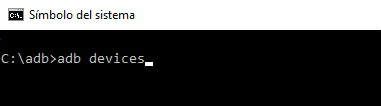
Ara que ja ho tenim tot en ordre, llançarem la següent sèrie d'ordres, una per una:
adb shell pm uninstall –user 0 com.amazon.parentalcontrols
adb shell pm uninstall –user 0 com.android.calendar
adb shell pm uninstall –user 0 com.amazon.photos
adb shell pm uninstall –user 0 com.amazon.kindle
adb shell pm uninstall –user 0 com.android.email
adb shell pm uninstall –user 0 com.android.music
adb shell pm uninstall –user 0 com.goodreads.kindle
adb shell pm uninstall –user 0 com.amazon.kindle.personal_video
adb shell pm uninstall –user 0 com.amazon.geo.client.maps
adb shell pm uninstall –user 0 com.amazon.cloud9.systembrowserprovider
adb shell pm uninstall –user 0 com.amazon.cloud9
adb shell pm uninstall –user 0 com.amazon.csapp
adb shell pm uninstall –user 0 com.amazon.weather
adb shell pm uninstall –user 0 com.amazon.ags.app
adb shell pm uninstall –user 0 com.amazon.h2settingsfortablet
adb shell pm uninstall –user 0 com.android.contacts
adb shell pm uninstall –user 0 amazon.alexa.tablet
adb shell pm uninstall –user 0 com.amazon.kindle.kso
adb shell pm uninstall –user 0 com.audible.application.kindle
adb shell pm uninstall –user 0 com.amazon.mp3
adb shell pm uninstall –user 0 com.amazon.tahoe
adb shell pm uninstall –user 0 com.amazon.photos.importer
adb shell pm uninstall –user 0 com.amazon.zico
adb shell pm uninstall –user 0 com.amazon.dee.app
Amb cada comanda adb shell pm uninstall el que fem és desinstal·lar l'aplicació que indiquem a cadascuna de les línies. Per exemple, en llançar l'ordre adb shell pm uninstall –user 0 com.amazon.weather desinstal·larem l'aplicació meteorològica que porta de sèrie el Fire 7.

Desinstal·lant tot el bloatware de l'Amazon Fire 7 cop amb un petit script
Jo sóc més partidari d'anar desinstal·lant una per una totes les aplicacions, ordre a ordre. En qualsevol cas, si volem alleugerir el procés, també podem copiar totes les ordres en un fitxer de text TXT i canviar-li l'extensió a “.bat”.
Un cop fet això, només hem d'executar el batch o fitxer que acabem de crear perquè s'executin totes les ordres de cop, una darrere l'altra. Podeu crear vosaltres mateixos aquest fitxer o descarregar-lo directament des de AQUÍ.
Font: Reddit
Tens Telegram instal·lat? Rep el millor post de cada dia a el nostre canal. O si ho prefereixes, assabenta't de tot des de la nostra pàgina de Facebook.
